照片不會從iCloud下載?在本指南中,我們將為您提供一些有效的解決方案,以修復不容易下載問題的iCloud照片。另外,分享您從iCloud下載照片的更簡單,更快的方法。
iCloud備份提示和技巧
刪除iCloud備份數據
解決iCloud備份問題
對於Apple用戶,我們在iPhone和計算機上的照片可以與iCloud Service同步,如果我們將來自計算機或IDEVICE的照片同步到iCloud,那麼我們可以在記錄相同的iCloud帳戶後查看所有IDEVICES和COMPERES的照片。
但是有時候,這些照片不會從iCloud下載由於原因未知。許多用戶都問了一個同樣的問題:“ W我的照片不會從iCloud下載嗎? ”。如果您也被困在通過iCloud發送的照片不下載問題,不知道如何解決,請繼續閱讀。我們將向您展示幾種快速解決方案,以修復iCloud照片而不是輕鬆加載問題,並幫助您從iCloud下載照片而不麻煩。

照片不會從iCloud下載
通常情況下,有兩種情況:照片不會從iCloud下載到IDEVICE,並且照片不會從iCloud下載到計算機。在下面的指南中,我們將分別向您展示相應的解決方案。如果您希望解決問題並從iCloud下載照片的最簡單,最快的解決方案,只需移動到第2部分直接完成任務。
在解決問題之前,讓我們找出其背後的一些可能原因:
- 低存儲空間:在您的設備或iCloud上。
- 互聯網連接不佳:iCloud Sync需要穩定的Wi-Fi或蜂窩數據。
- iCloud設置錯誤配置:確保啟用照片同步。
- 過時的軟件:使用舊版本的iOS可能會導致兼容性問題。
- 故障或錯誤:蘋果服務器或設備的臨時問題。
如何修復:iCloud不下載照片來iDevice
當您發現iCloud不會下載照片或iCloud Photos下載按鈕灰色時,請不要驚慌,如果您正在搜索解決錯誤的方法,請在下面的方法!
#1。打開iCloud照片庫
請檢查您已打開iOS設備上的iCloud圖片庫,以便您可以在登錄iCloud帳戶後平穩地將iCloud圖片同步到所有IDEVICES,如果它保持在iCloud帳戶中,則可以將其關閉,然後將其關閉,然後再次打開。請按照下面的步驟打開iCloud圖片庫:
轉到“設置”>向下滾動,然後選擇“照片”>點擊“ iCloud圖片庫”或“ iCloud Photos”(iOS 12)以將其打開。
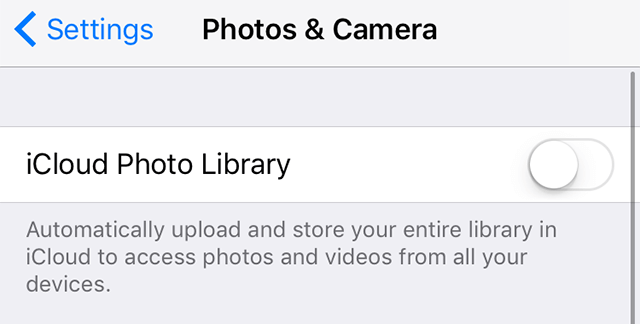
打開設備上的iCloud照片庫
#2。重新啟動設備
實際上,該解決方案是最簡單的方法,可以應用幾乎所有問題。因此,請不要忘記修復通過重新啟動iOS設備從iCloud下載的照片。
重新啟動您的iPhone X或更高版本:
#3。檢查互聯網連接
iCloud是雲服務器,它在Internet連接中運行良好,但是,我們將內容同步到iCloud或下載iCloud數據,Internet連接是必不可少的,因此請確保您的iOS設備連接到穩定的Internet連接。
#4。檢查存儲
如果您陷入困境,可以檢查IDEVICE上是否有足夠的存儲空間,最好清潔一些無用的數據以釋放存儲以下載照片。
轉到設置>選擇“常規”>點擊iPhone存儲。 c傾斜一些無用的數據以釋放存儲以下載照片。
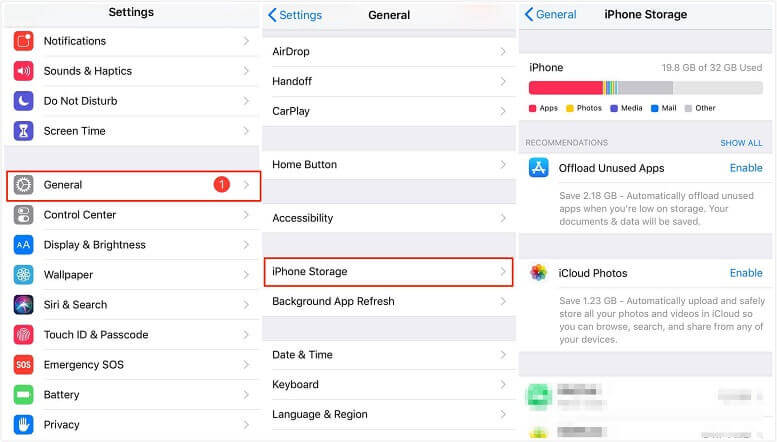
檢查iPhone存儲
#5。登錄回到iCloud帳戶
您可以簽署iCloud帳戶並稍後再登錄,以檢查問題是否已解決。
如何修復:iCloud照片未加載到計算機
當“ iCloud照片未下載到PC”時,如何做出反應?這是3種有效的方法,讓我們開始吧!
#1。檢查互聯網連接
您需要登錄iCloud.com並將照片下載到計算機,因此請在整個過程中將計算機連接到穩定的互聯網。
#2。切換到另一個瀏覽器
似乎沒有從iCloud下載的照片的問題僅出現在幾個瀏覽器中,例如Google Chrome和IE,因此您可以嘗試使用Apple Safari或Firefox訪問Icloud.com並下載iCloud Pictures。
#3。重新啟動計算機
如何以越來越快的方式從iCloud下載照片
如果問題無法用上述解決方案解決,或者您想要一種更輕鬆的方法來下載iCloud照片,那麼這個#1的iCloud替代性AnyTrans可以是您的最佳選擇。它可以幫助您僅單擊1個單擊即可下載從iCloud到iPhone/iPad/Computer的照片。根據測試,只需要32秒從iCloud下載3000多張照片。事實證明,這是相當節省時間和節省勞動力的。
最重要的是,您可以根據需要從iCloud中選擇多個或所有圖片。
Anytrans - 專業iOS經理
- 從iPhone/計算機下載並上傳照片到iCloud。
- 在不同的iCloud帳戶之間傳輸照片。
- 對現有照片沒有損害,將以原始質量保留。
- 與所有iPhone和iOS版本以及Mac/Windows一起使用。
現在,首先免費下載計算機上的任何變種,然後按照下面的步驟進行修復照片未從iCloud下載。
步驟1。在您的計算機上啟動Any Trans>單擊iCloud Manager>登錄您的iCloud帳戶>單擊照片在右側的控制面板。
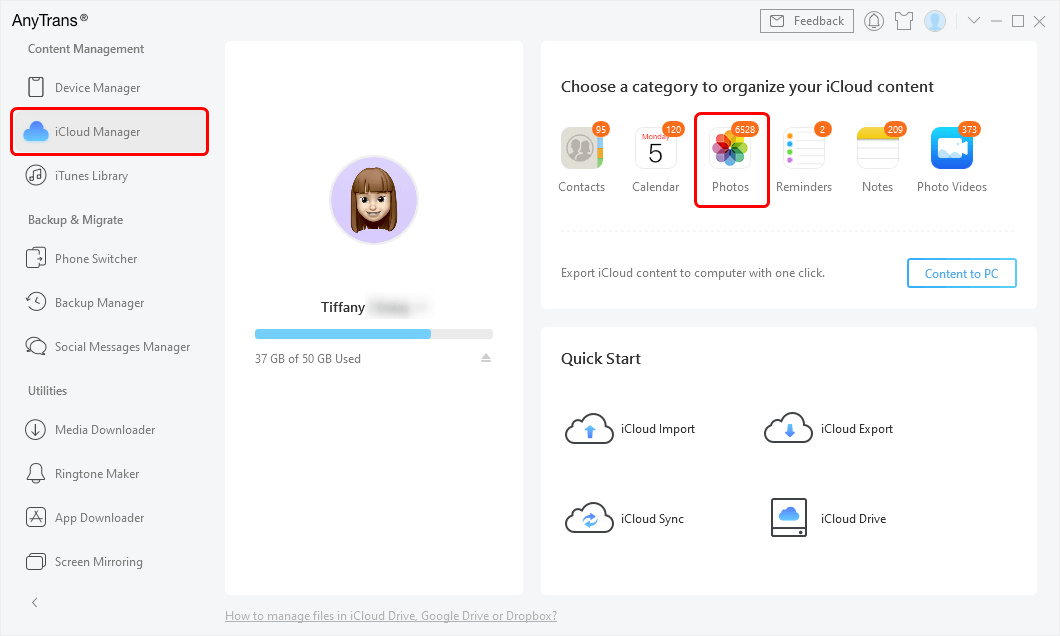
單擊iCloud Manager的照片
步驟2。選擇要下載的照片,也可以選擇所有照片>單擊![]() 按鈕從您的iCloud下載所選照片。
按鈕從您的iCloud下載所選照片。
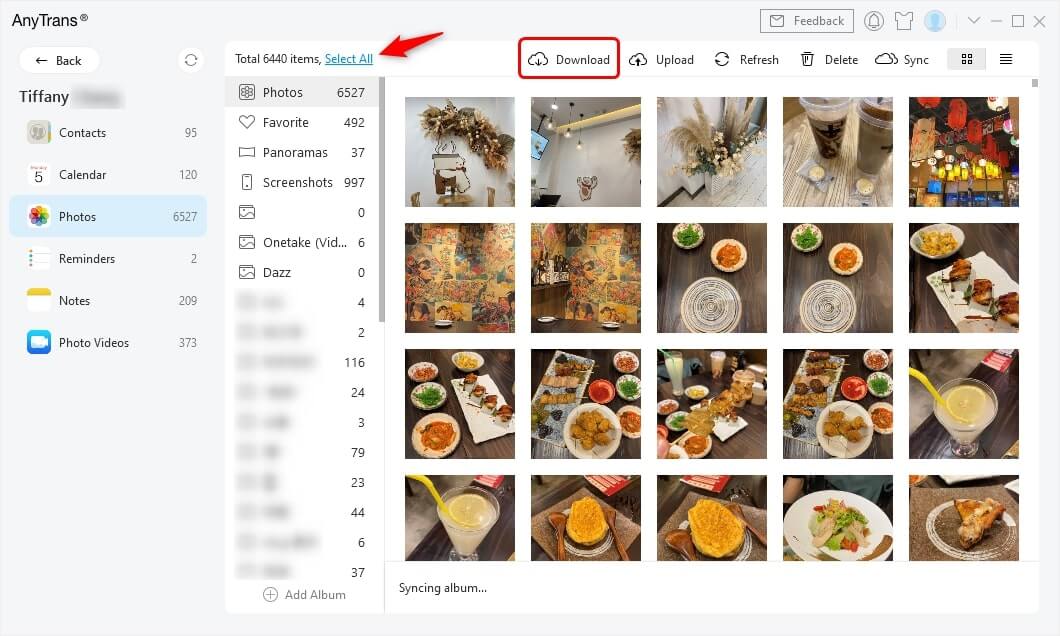
選擇照片,然後單擊下載按鈕
如果您已將IDEVICE更新為iOS 11,則您的設備現在以HEIC格式拍攝照片以節省內存空間。對於在Windows PC上安裝了iCloud客戶端的用戶,當您設置照片選項時,可能會出現一個選項,該選項說:保持高效率原始原件(如果有)。如果您不太了解海克是什麼或遇到有關HEIC的任何問題,您可以轉到此HEIC信息頁面尋求幫助。
底線
有了上述解決方案,我們相信您有固定的照片,這些照片不會從iCloud問題中下載。正如您所看到的那樣,Any Trans可能是我們從iCloud下載照片的最佳選擇。它還可以幫助我們管理其他iCloud內容,例如註釋,聯繫人,日曆等。如果您有進一步的需求從iCloud下載文件,只需嘗試AnyTrans完成任務即可。
